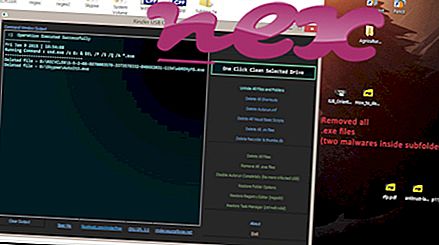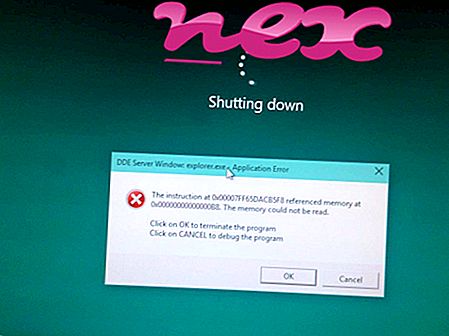Tệp cnsemain.exe chính hãng là một thành phần phần mềm của Canon Solution Menu EX của Canon .
Canon Solution Menu EX đóng vai trò là vị trí trung tâm để truy cập các sản phẩm đã cài đặt của Canon như máy in và máy quét. Cnsemain.exe là quy trình cốt lõi chạy chương trình Menu Giải pháp của Canon. Đây không phải là thành phần quan trọng của Windows và có thể bị xóa nếu gây ra sự cố. Menu Giải pháp Canon EX cung cấp quyền truy cập dễ dàng vào nhiều thiết bị Canon và các tính năng của chúng. Chương trình hiển thị các tính năng được sử dụng thường xuyên trong một khung menu tùy chỉnh. Chương trình này hỗ trợ nền tảng Windows.Canon Inc. là một tập đoàn của Nhật Bản chuyên thiết kế và sản xuất các sản phẩm hình ảnh và quang học như máy quay phim, máy ảnh, máy bước, máy photocopy, máy in, cũng như thiết bị y tế. Canon được thành lập vào năm 1937 với tư cách là Phòng thí nghiệm dụng cụ quang học chính xác bởi Takeshi Mitarai, Goro Yoshida, Saburo Uchida và Takeo Maeda. Công ty hiện có giá trị hơn 4 nghìn tỷ Yên và có hơn 190.000 người và có văn phòng trên tất cả các châu lục trừ Nam Cực. Canon có trụ sở tại Tokyo, Nhật Bản.
CnSEMain là viết tắt của C a n trên S olution Menu E X Quy trình chính
Phần mở rộng .exe trên tên tệp biểu thị tệp exe có thể cắt. Trong một số trường hợp, các tệp thực thi có thể gây hại cho máy tính của bạn. Do đó, vui lòng đọc phần bên dưới để tự quyết định xem cnsemain.exe trên máy tính của bạn là một Trojan mà bạn nên loại bỏ hay đó là một tệp thuộc hệ điều hành Windows hoặc cho một ứng dụng đáng tin cậy.

Quá trình được gọi là Canon Solution Menu EX thuộc về phần mềm Canon Solution Menu EX của CANON INC (www.canon.com).
Mô tả: Cnsemain.exe không cần thiết cho Windows và thường sẽ gây ra sự cố. Cnsemain.exe nằm trong thư mục con của "C: \ Program Files (x86)" - ví dụ : C: \ Program Files (x86) \ Canon \ Solution Menu EX \ . Kích thước tệp đã biết trên Windows 10/8/7 / XP là 1.185.112 byte (39% tổng số lần xuất hiện), 1.612.920 byte và thêm 5 biến thể.
Cnsemain.exe được ký điện tử. Tệp không phải là tệp lõi của Windows. Nó là một tập tin đã ký Verisign. Phần mềm khởi động khi Windows khởi động (xem Khóa sổ đăng ký: MÁY \ Chạy). Do đó, đánh giá an ninh kỹ thuật là 22% nguy hiểm ; nhưng bạn cũng nên so sánh đánh giá này với đánh giá của người dùng.
Gỡ cài đặt biến thể này: Trong trường hợp có bất kỳ sự cố nào với cnsemain.exe, bạn có thể gỡ cài đặt Canon Solution Menu EX khỏi máy tính của mình bằng applet Control Panel Gỡ cài đặt Chương trình.Quan trọng: Một số phần mềm độc hại tự ngụy trang thành cnsemain.exe, đặc biệt khi nằm trong thư mục C: \ Windows hoặc C: \ Windows \ System32. Do đó, bạn nên kiểm tra quá trình cnsemain.exe trên PC để xem nó có phải là mối đe dọa không. Chúng tôi khuyên bạn nên Trình quản lý tác vụ bảo mật để xác minh bảo mật máy tính của bạn. Đây là một trong những lựa chọn tải xuống hàng đầu của The Washington Post và PC World .
Một máy tính sạch sẽ và gọn gàng là yêu cầu chính để tránh các vấn đề với cnsemain. Điều này có nghĩa là chạy quét phần mềm độc hại, dọn dẹp ổ cứng của bạn bằng 1 Cleanmgr và 2 sfc / scannow, 3 chương trình gỡ cài đặt mà bạn không còn cần nữa, kiểm tra các chương trình Tự động khởi động (sử dụng 4 msconfig) và bật Cập nhật tự động 5 của Windows. Luôn nhớ thực hiện sao lưu định kỳ hoặc ít nhất là để đặt điểm khôi phục.
Nếu bạn gặp sự cố thực tế, hãy thử nhớ lại điều cuối cùng bạn đã làm hoặc điều cuối cùng bạn đã cài đặt trước khi sự cố xuất hiện lần đầu tiên. Sử dụng lệnh 6 resmon để xác định các quy trình gây ra sự cố của bạn. Ngay cả đối với các sự cố nghiêm trọng, thay vì cài đặt lại Windows, bạn vẫn nên sửa chữa cài đặt của mình hoặc, đối với Windows 8 và các phiên bản mới hơn, thực hiện lệnh 7 DISM.exe / Trực tuyến / Cleanup-image / Restorehealth. Điều này cho phép bạn sửa chữa hệ điều hành mà không mất dữ liệu.
Để giúp bạn phân tích quy trình cnsemain.exe trên máy tính của mình, các chương trình sau đã được chứng minh là hữu ích: Trình quản lý tác vụ bảo mật hiển thị tất cả các tác vụ Windows đang chạy, bao gồm các quy trình ẩn được nhúng, như theo dõi bàn phím và trình duyệt hoặc Tự động khởi động. Xếp hạng rủi ro bảo mật duy nhất cho thấy khả năng quá trình là phần mềm gián điệp, phần mềm độc hại hoặc Trojan tiềm năng. B Malwarebytes Anti-Malware phát hiện và loại bỏ phần mềm gián điệp đang ngủ, phần mềm quảng cáo, Trojans, keylogger, phần mềm độc hại và trình theo dõi khỏi ổ cứng của bạn.
Tập tin liên quan:
anvirlauncher.exe qgna.exe sdscan.exe cnsemain.exe antilogger free.exe usbservice.exe thư mục